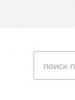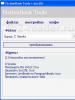मैं माइक्रो एसडी फ्लैश ड्राइव को प्रारूपित क्यों नहीं कर सकता? फ़्लैश ड्राइव स्वरूपित नहीं है - विंडोज़ स्वरूपण पूर्ण नहीं कर सकता: क्या करें? डिस्क गुण बदलना
एसडी और माइक्रोएसडी मेमोरी कार्ड, साथ ही यूएसबी फ्लैश ड्राइव को फ़ॉर्मेट करते समय आम समस्याओं में से एक त्रुटि संदेश है "विंडोज़ फ़ॉर्मेटिंग को पूरा नहीं कर सकता", और एक नियम के रूप में, त्रुटि उस फ़ाइल सिस्टम की परवाह किए बिना दिखाई देती है जिसमें फ़ॉर्मेटिंग की जाती है - FAT32, NTFS, exFAT या अन्य।
ज्यादातर मामलों में, समस्या तब होती है जब मेमोरी कार्ड या फ्लैश ड्राइव को किसी डिवाइस (कैमरा, फोन, टैबलेट इत्यादि) से हटा दिया जाता है, जब डिस्क विभाजन के साथ काम करने के लिए प्रोग्राम का उपयोग किया जाता है, या ऐसे मामलों में जहां ड्राइव अचानक डिस्कनेक्ट हो जाती है कंप्यूटर के साथ संचालन करते समय, बिजली की विफलता के मामले में या किसी प्रोग्राम के साथ ड्राइव का उपयोग करते समय।
डिस्क को साफ करने के लिए DISKPART का उपयोग करने की विधि उन मामलों में मदद कर सकती है जहां फ्लैश ड्राइव या मेमोरी कार्ड पर विभाजन संरचना क्षतिग्रस्त हो गई है या कुछ डिवाइस जिससे ड्राइव कनेक्ट थी, ने उस पर विभाजन बना दिया है (विंडोज़ में समस्याएं हो सकती हैं यदि हटाने योग्य ड्राइव में कई खंड हैं)।
- कमांड प्रॉम्प्ट को एडमिनिस्ट्रेटर () के रूप में चलाएँ, फिर क्रम से निम्नलिखित कमांड का उपयोग करें।
- डिस्कपार्ट
- सूची डिस्क(इस आदेश को निष्पादित करने के परिणामस्वरूप, उस ड्राइव की संख्या याद रखें जिसे स्वरूपित करने की आवश्यकता है, जिसे इसके बाद एन के रूप में संदर्भित किया जाएगा)
- डिस्क एन का चयन करें
- साफ
- प्राथमिक विभाजन बनाएँ
- प्रारूप fs=fat32 त्वरित(या fs=ntfs)
- यदि, फ़ॉर्मेटिंग पूर्ण होने के बाद चरण 7 के तहत कमांड निष्पादित करने के बाद, ड्राइव विंडोज एक्सप्लोरर में दिखाई नहीं देती है, तो चरण 9 का उपयोग करें, अन्यथा इसे छोड़ दें।
- अक्षर निर्दिष्ट करें=Z(जहां Z फ्लैश ड्राइव या मेमोरी कार्ड का वांछित अक्षर है)।
- बाहर निकलना

यदि फ़्लैश ड्राइव या मेमोरी कार्ड को अभी भी फ़ॉर्मेट नहीं किया जा सकता है
यदि सुझाए गए तरीकों में से कोई भी मदद नहीं करता है, तो यह संकेत दे सकता है कि ड्राइव विफल हो गई है (लेकिन जरूरी नहीं)। इस मामले में, आप निम्नलिखित टूल आज़मा सकते हैं; संभावना है कि वे मदद कर सकते हैं (लेकिन सैद्धांतिक रूप से वे स्थिति को बढ़ा सकते हैं)।
आपके सर्वोत्तम प्रयासों के बावजूद, क्या आप अपने मेमोरी कार्ड को फ़ॉर्मेट नहीं कर पा रहे हैं? इसे कूड़ेदान में फेंकने में जल्दबाजी न करें।
हमारी सलाह आपको न्यूनतम समय और प्रयास के साथ अपनी योजनाओं को पूरा करने में मदद करने की गारंटी देती है। जाना।
महत्वपूर्ण!
बाहरी मीडिया को फ़ॉर्मेट करने का उद्देश्य मौजूदा फ़ॉर्मेट को बदलना, या उसमें से सभी जानकारी को तुरंत हटाना है। फ़ॉर्मेटिंग शुरू करने से पहले, सुनिश्चित करें कि माइक्रो-एसडी पर कोई डेटा नहीं बचा है जो आपके लिए महत्वपूर्ण है, और उसके बाद ही सफाई के लिए आगे बढ़ें।
विंडोज़ टूल्स का उपयोग करके फ़ॉर्मेटिंग
बाहरी मीडिया को फ़ॉर्मेट करने का उद्देश्य मौजूदा फ़ॉर्मेट को बदलना, या उसमें से सभी जानकारी को तुरंत हटाना है।
फ़ॉर्मेटिंग शुरू करने से पहले, सुनिश्चित करें कि माइक्रो एसडी पर कोई महत्वपूर्ण डेटा नहीं बचा है, और उसके बाद ही सफाई के लिए आगे बढ़ें।
सबसे पहले, आइए उन तरीकों पर नजर डालें जो .
आपको उनके लिए कुछ भी डाउनलोड या इंस्टॉल करने की आवश्यकता नहीं है; कुछ ही क्लिक में आप वांछित परिणाम प्राप्त कर लेंगे।
इसलिए, हम क्रियाओं के निम्नलिखित एल्गोरिथम का पालन करते हैं:
स्टार्ट मेनू पर जाएं और आइटम का चयन करें "कंट्रोल पैनल"।

नियंत्रण कक्ष में रहते हुए, व्यूइंग मोड का चयन करें "छोटे प्रतीक", जैसा कि स्क्रीनशॉट में दिखाया गया है:

दिखाई देने वाली सूची में, चयन करें


आपके सामने कनेक्टेड ड्राइव की एक सूची खुल जाएगी।
इसमें मेमोरी कार्ड ढूंढें और उस पर राइट-क्लिक करें:

महत्वपूर्ण! आपके कार्ड के नाम के सामने "स्थिति" पंक्ति में, एक स्थिति होनी चाहिए "अच्छा" .
दिखाई देने वाली विंडो में, आइटम पर क्लिक करें "प्रारूप", जैसा कि ऊपर स्क्रीनशॉट में दिखाया गया है।
यदि सब कुछ ठीक रहा तो कार्ड की फॉर्मेटिंग पूरी हो जाएगी।
यदि कार्ड स्थिति संदेश प्रदर्शित करती है "वितरित नहीं", एक क्रिया चुनें "नया वॉल्यूम बनाएं".
आपने बिना किसी त्रुटि के सभी चरण पूरे कर लिए हैं, लेकिन विंडोज़ हठपूर्वक कार्ड को प्रारूपित करने से इनकार कर देता है, जिसका अर्थ है कि आपका ओएस इस ड्राइव का उपयोग कर रहा है और फ़ाइल सिस्टम तक पहुंच को अवरुद्ध कर रहा है।
इस मामले में, आपको अतिरिक्त उपयोगिताओं का उपयोग करने की आवश्यकता होगी, जिसका वर्णन हम नीचे करेंगे।
कमांड लाइन का उपयोग करके फ़ॉर्मेटिंग
प्रारंभ करने से पहले, आपको अपने कंप्यूटर को सुरक्षित मोड में पुनरारंभ करना होगा।
ऐसा करने के लिए, Win + R कुंजी को एक साथ दबाकर कमांड लाइन को कॉल करें।
हम इसमें कमांड लिखते हैं
Msconfig और फिर OK पर क्लिक करें।

हमारे सामने सिस्टम कॉन्फ़िगरेशन मेनू खुल जाएगा।
और सामने टिक लगा दें "सुरक्षित मोड"।इसके बाद, आप अपने कंप्यूटर को सुरक्षित रूप से पुनरारंभ कर सकते हैं।

इसके बाद दोबारा कॉल करें और उसमें कमांड डालें
प्रारूप एन कहाँ « एन » मेमोरी कार्ड के नाम के लिए जिम्मेदार पत्र.
यदि सब कुछ सही ढंग से किया जाता है, तो फ़ॉर्मेटिंग सफल होगी।
यदि नहीं, तो अगले बिंदुओं पर आगे बढ़ें।
डी-सॉफ्ट फ़्लैश डॉक्टर उपयोगिता का उपयोग करके फ़ॉर्मेटिंग
सिस्टम टूल्स का उपयोग करके माइक्रोएसडी को स्वरूपित नहीं किया जा सकता है? इसका मतलब है कि आपको अतिरिक्त उपयोगिताओं का उपयोग करने की आवश्यकता है।
खोज इंजन का उपयोग करके प्रोग्राम डाउनलोड और इंस्टॉल करें डी-सॉफ्ट फ्लैश डॉक्टर।
इसकी सहायता से आप डिस्क छवि माउंट कर सकते हैं, डिस्क की स्थिति जांच सकते हैं और मीडिया के कार्यों को पुनर्स्थापित कर सकते हैं।
प्रोग्राम खोलें और वांछित डिस्क (जो हमारे मीडिया के लिए जिम्मेदार है) का चयन करें और फ़ंक्शन का चयन करें "पुनर्प्राप्त मीडिया":

मेमोरी कार्ड के आकार के आधार पर, पुनर्प्राप्ति ऑपरेशन में 15 मिनट तक का समय लग सकता है।
धैर्यपूर्वक पूरा होने की प्रतीक्षा करें और समाप्त पर क्लिक करें

इससे फ़ॉर्मेटिंग प्रक्रिया पूरी हो जाती है.
डाउनलोड करनाएचपी यूएसबी डिस्क स्टोरेज फॉर्मेट टूल का उपयोग करके फ़ॉर्मेटिंग
यह उपयोगिता मीडिया को जबरन स्वरूपित करने, एक नया मीडिया बनाने (बूट करने योग्य कार्यक्षमता के साथ) और डिस्क की स्थिति की जांच करने में सक्षम है।
एचपी यूएसबी डिस्क स्टोरेज फॉर्मेट टूल डाउनलोड और इंस्टॉल करें।
इंस्टालेशन प्रक्रिया के बाद प्रोग्राम खोलें।
शीर्ष पंक्ति में, उस डिस्क का चयन करें जिसकी हमें आवश्यकता है:

इन - लाइन « फ़ाइल प्रणाली» वैध फ़ाइल सिस्टम में से हमें जिस फ़ाइल सिस्टम की आवश्यकता है उसका चयन करें: "FAT", "FAT32", "exFAT"या "एनटीएफएस"।

टिप्पणी: त्वरित सफ़ाई से आपका समय बचेगा, लेकिन पूर्ण परिणाम की गारंटी नहीं मिलती।

रेखा « आयतन लेबल» आपको मीडिया नाम को किसी अन्य में बदलने की अनुमति देता है।

सभी फ़ील्ड भरने के बाद बटन पर क्लिक करें « प्रारूप डिस्क», सफाई प्रक्रिया शुरू करने के लिए.
डाउनलोड करनाईज़रिकवर प्रोग्राम
इस उपयोगिता की ख़ासियत यह है कि ड्राइव का पथ और नाम निर्दिष्ट करने की बिल्कुल आवश्यकता नहीं है, क्योंकि यह स्वयं ही इसे पहचान लेती है।
योजना अभी भी वही है - प्रोग्राम डाउनलोड करें और इंस्टॉल करें। आप इसे लॉन्च करें.
पहली चीज़ जो हम देखेंगे वह एक त्रुटि संदेश है, लेकिन इसमें कुछ भी गलत नहीं है, बस प्रोग्राम को सक्षम छोड़कर माइक्रोएसडी को फिर से कनेक्ट करें।

आज, प्रत्येक इलेक्ट्रॉनिक उपकरण की आंतरिक मेमोरी क्षमता को माइक्रो एसडी कार्ड का उपयोग करके बढ़ाया जाता है। बहुत से लोग जानकारी को कंप्यूटर और उपकरणों के बाहर संग्रहीत करना पसंद करते हैं। कम कीमत और बड़ी भंडारण क्षमता ने यूएसबी फ्लैश ड्राइव जैसी फ्लैश ड्राइव को लोकप्रिय बना दिया है।
हर फोन, स्मार्टफोन, टैबलेट और अन्य उत्पादों के लिए जो हमारे जीवन का हिस्सा बन गए हैं, हम एक मेमोरी कार्ड खरीदते हैं। फ़ाइलों को एक डिवाइस से दूसरे डिवाइस में स्थानांतरित करना आसान हो गया है, लेकिन ड्राइव को ठीक से काम करने के लिए इंस्टॉलेशन के दौरान फ़ॉर्मेटिंग की आवश्यकता होती है। और यहीं समस्या उत्पन्न होती है: माइक्रोएसडी कार्ड को फ़ॉर्मेट करना असंभव है।
क्लस्टर में आंतरिक स्थान के लेआउट के उल्लंघन, सिस्टम विफलता, तकनीकी क्षति या मीडिया की खराबी के कारण विफलताएं हो सकती हैं।
मानक अनुप्रयोगों का उपयोग करके कंप्यूटर पर फ़ॉर्मेटिंग
 डेस्कटॉप कंप्यूटर या लैपटॉप पर काम करते समय, आप माइक्रो एसडी कार्ड को एडॉप्टर में रखकर खोल सकते हैं, क्योंकि कार्ड रीडर में इस आकार के लिए कोई स्लॉट नहीं होता है। एडाप्टर दो प्रकार में उपलब्ध हैं. पहला प्रकार यूएसबी है। दूसरा प्रकार SD कार्ड है.
डेस्कटॉप कंप्यूटर या लैपटॉप पर काम करते समय, आप माइक्रो एसडी कार्ड को एडॉप्टर में रखकर खोल सकते हैं, क्योंकि कार्ड रीडर में इस आकार के लिए कोई स्लॉट नहीं होता है। एडाप्टर दो प्रकार में उपलब्ध हैं. पहला प्रकार यूएसबी है। दूसरा प्रकार SD कार्ड है.
जब आप फ़ॉर्मेट करने का प्रयास करते हैं, तो "विंडोज़ प्रक्रिया को समाप्त नहीं कर सकता" विंडो दिखाई दे सकती है। क्यों? इसका कारण राइट प्रोटेक्शन हो सकता है. यह एडॉप्टर के बाईं ओर एक छोटा लीवर है।
इसे "ऑफ़" स्थिति में ले जाकर, आप फ़ॉर्मेटिंग प्रक्रिया फिर से शुरू कर सकते हैं।
यदि प्रोग्राम किसी बाहरी ड्राइव के लिंक के साथ लॉन्च किया गया था, तो विंडोज़ फ़ॉर्मेटिंग प्रक्रिया शुरू नहीं कर पाएगा और प्रोग्राम विफल हो जाएगा। आपको बस कार्ड को हटाना होगा और फिर इसे दोबारा इंस्टॉल करना होगा या कार्य प्रबंधक के माध्यम से प्रक्रिया को रोकना होगा।
यदि ये विधियाँ सफल नहीं होती हैं, तो आपको विंडोज़ सेवाओं से संपर्क करना चाहिए, जो संचालन और डिस्क प्रबंधन के लिए जिम्मेदार हैं। "डिस्क प्रबंधन" अनुभाग पर जाने के लिए, क्लिक करें:
- शुरू करना।
- कंट्रोल पैनल।
- प्रशासन।
- प्रदर्शन।
- डिस्क प्रबंधन।
या किसी अन्य विधि का उपयोग करें:
- अपने कीबोर्ड पर, "विन" + "आर" एक साथ दबाएँ।
- खुलने वाली विंडो में, कमांड डिस्कएमजीएमटी दर्ज करें। एमएससी.
- आगे बढ़ने के लिए, "ओके" पर क्लिक करें।
 इन जोड़तोड़ों के बाद, कंप्यूटर पर स्थापित डिस्क के साथ काम करने का कार्य खुल जाएगा। यह सभी स्टोरेज डिवाइस को प्रदर्शित करता है। एक हटाने योग्य डिवाइस का चयन करने के बाद, एक मेनू खोलने के लिए राइट-क्लिक करें जिसमें हम "फ़ॉर्मेट" लाइन को सक्रिय करते हैं।
इन जोड़तोड़ों के बाद, कंप्यूटर पर स्थापित डिस्क के साथ काम करने का कार्य खुल जाएगा। यह सभी स्टोरेज डिवाइस को प्रदर्शित करता है। एक हटाने योग्य डिवाइस का चयन करने के बाद, एक मेनू खोलने के लिए राइट-क्लिक करें जिसमें हम "फ़ॉर्मेट" लाइन को सक्रिय करते हैं।
अभी तक किसी ने भी डॉस के तहत काम करना रद्द नहीं किया है। आप ऑपरेटिंग सिस्टम के निचले स्तर पर मीडिया से जानकारी को स्कैन और हटा सकते हैं। अगला, डॉस में माइक्रो एसडी को प्रारूपित करने के लिए, आपको चाहिए:
- व्यवस्थापक अधिकारों वाले खाते में, "रन" प्रक्रिया को कॉल करें।
- डिस्कपार्ट कमांड दर्ज करें।
- खुलने वाली "एडमिनिस्ट्रेटर: कमांड प्रॉम्प्ट" विंडो में, सूची डिस्क टाइप करें और "एंटर" दबाएँ।
- सूची से आवश्यक मीडिया का चयन करें. यहां नाम चिह्न अलग-अलग हैं, इसलिए फ्लैश ड्राइव को उसके वॉल्यूम से पहचाना जा सकता है।
- इसके बाद विशेषताओं (एक्सटेंशन) के साथ काम आता है। पंक्ति चयन डिस्क X, जहां
यदि माइक्रो एसडी यांत्रिक रूप से क्षतिग्रस्त नहीं है, तो अंत में यह साफ हो जाएगा, जैसे किसी दुकान से।
विशिष्ट कार्यक्रम
यदि माइक्रो एसडी कार्ड को विंडोज़ के तहत फ़ॉर्मेट नहीं किया जा सकता है, तो आप ऐसे प्रोग्राम का उपयोग कर सकते हैं जो आपको निम्न-स्तरीय फ़ॉर्मेटिंग करने की अनुमति देते हैं।
एसडी फ़ॉर्मेटर
 मुफ़्त, उपयोग में आसान उपयोगिता.
मुफ़्त, उपयोग में आसान उपयोगिता.
- सबसे पहले आपको इसे इंटरनेट से डाउनलोड करके चलाना होगा।
- लॉन्च करने के बाद, यह कंप्यूटर पर उपयोग की जाने वाली ड्राइव को स्कैन करेगा।
- ड्रॉप-डाउन मेनू में, समस्याग्रस्त फ़्लैश ड्राइव का चयन करें।
- इसके बाद, “विकल्प” पर क्लिक करें।
- सेटिंग्स अनुभाग में आप निर्दिष्ट कर सकते हैं: पूर्ण स्वरूपण (पूर्ण मिटाएँ) और स्वचालित सेक्टर संरेखण "चालू" करें।
- ओके पर क्लिक करें"।
- वापस लौटकर “Format” पर क्लिक करें।
इसके बाद अधिकांश कार्ड कार्यशील स्थिति में चला जाता है. लेकिन अगर यह मदद नहीं करता है, तो आप माइक्रो एसडी को और कैसे प्रारूपित कर सकते हैं?
फ़्लैशनुल
काफी शक्तिशाली प्रोग्राम जो आपको हटाने योग्य कार्डों का गहराई से परीक्षण करने और उनके साथ काम करने की अनुमति देता है।
- पुरालेख डाउनलोड करें.
- संग्रह को अनपैक करें और इसे अपनी हार्ड ड्राइव के मुख्य विभाजन पर स्थापित करें।
- प्रोग्राम को कमांड लाइन - cd C:\\ flashnul के माध्यम से चलाएँ।
- ओपन कैटलॉग - फ्लैशनुल - आर।
- सूची में कार्ड पदनाम याद रखें (उदाहरण के लिए, एम)।
- जानकारी हटाने के लिए, कमांड चलाएँ - फ़्लैशनुल एम: - एफ।
- परीक्षण करने के लिए आपको प्रवेश करना होगा - फ़्लैशनुल एम: - एफ।
- अंत में, विंडोज़ से प्रारूपित करें।
कार्ड पुनर्प्राप्ति
 यदि एसडी मेमोरी कार्ड क्षतिग्रस्त हो जाए तो क्या करें? हमें इसे पुनर्स्थापित करने का प्रयास करना होगा. पुनर्प्राप्ति फ़ाइल सिस्टम लेआउट को भी प्रभावित करती है। कई कार्यक्रमों में से, आर. सेवर को सबसे शक्तिशाली में से एक माना जाता है।
यदि एसडी मेमोरी कार्ड क्षतिग्रस्त हो जाए तो क्या करें? हमें इसे पुनर्स्थापित करने का प्रयास करना होगा. पुनर्प्राप्ति फ़ाइल सिस्टम लेआउट को भी प्रभावित करती है। कई कार्यक्रमों में से, आर. सेवर को सबसे शक्तिशाली में से एक माना जाता है।
एप्लिकेशन के साथ काम करने के लिए एल्गोरिदमकाफी सरल:
- शुरू करना।
- स्कैन करने के बाद मीडिया का चयन करें।
- एप्लिकेशन में एक बटन है जो विश्लेषक और पुनर्प्राप्ति फ़ंक्शन लॉन्च करता है।
यह प्रक्रिया काफी लंबी है. और यदि कार्ड में बड़ी मात्रा और कई खराब सेक्टर हैं, तो इसमें कई घंटे लग सकते हैं। एक बार पूरा हो जाने पर, मानक साधनों का उपयोग करके फ़ॉर्मेटिंग की जा सकती है।
के बीच निःशुल्क कार्यक्रम, माइक्रो एसडी कार्ड के साथ काम करते हुए, अलग दिखें:
- डी-सॉफ्ट फ्लैश डॉक्टर;
- EzRecover;
- जेटफ्लैश पुनर्प्राप्ति उपकरण;
- मिनीटूल विभाजन विज़ार्ड;
- यूएसबी या फ्लैश ड्राइव सॉफ्टवेयर को फॉर्मेट करें।
अखिरी सहारा
यदि ऊपर वर्णित चरणों से मदद नहीं मिली, तो यह बाकी है रीप्रोग्रामिंग एसडी कार्ड नियंत्रक. सबसे पहले आपको फ्लैश ड्राइव के DEV और VEN पहचानकर्ताओं का पता लगाना होगा। डिवाइस मैनेजर में, दोषपूर्ण फ्लैश ड्राइव को पीले रंग में हाइलाइट किया जाता है, और जब आप आईडी का चयन करते हैं, तो एक प्रश्न चिह्न दिखाई देता है।
कार्यशील फ़र्मवेयर निर्माता की वेबसाइट या ऐसी समस्याओं से निपटने वाले पोर्टल पर पाया जा सकता है।
मानक विंडोज़ फ़ॉर्मेटिंग टूल में एक बहुत ही सामान्य समस्या है - बाहरी ड्राइव, फ्लैश ड्राइव या एसडी कार्ड को फ़ॉर्मेट करने का प्रयास करते समय, उपयोगकर्ता को निम्न त्रुटि का सामना करना पड़ता है: विंडोज़ फ़ॉर्मेटिंग पूर्ण नहीं कर सकता. ऐसा क्यों हो सकता है?
यह स्थिति ऑपरेटिंग सिस्टम के सभी संस्करणों पर होती है - विंडोज 7, विंडोज 8 और यहां तक कि विंडोज 10. आप इस निर्देश में कुछ ही क्लिक में सीखेंगे कि क्या करना है और इस समस्या को कैसे हल करना है।
विंडोज़ डिस्क फ़ॉर्मेटिंग को पूरा क्यों नहीं कर सकता?
 कारण यह है कि फ़्लैश ड्राइव फ़ॉर्मेटिंग पूर्ण नहीं कर सकताअक्सर यह एक फ़ाइल सिस्टम प्रारूप होता है जिसे विंडोज़ ऑपरेटिंग सिस्टम समझ नहीं पाता है। यदि आप फ्लैश ड्राइव को प्रारूपित करने में असमर्थ हैं, तो हो सकता है कि इसका उपयोग पहले किसी भिन्न ऑपरेटिंग सिस्टम (लिनक्स या) वाले कंप्यूटर पर किया गया हो और इसका फ़ाइल सिस्टम बदल दिया गया हो।
कारण यह है कि फ़्लैश ड्राइव फ़ॉर्मेटिंग पूर्ण नहीं कर सकताअक्सर यह एक फ़ाइल सिस्टम प्रारूप होता है जिसे विंडोज़ ऑपरेटिंग सिस्टम समझ नहीं पाता है। यदि आप फ्लैश ड्राइव को प्रारूपित करने में असमर्थ हैं, तो हो सकता है कि इसका उपयोग पहले किसी भिन्न ऑपरेटिंग सिस्टम (लिनक्स या) वाले कंप्यूटर पर किया गया हो और इसका फ़ाइल सिस्टम बदल दिया गया हो।
ऊपर वर्णित स्थिति में, आपको अभी भी Microsoft ऑपरेटिंग सिस्टम चलाने वाले कंप्यूटर पर एक कनेक्टेड फ्लैश ड्राइव दिखाई देगी, लेकिन जब आप इसका उपयोग करने का प्रयास करेंगे, तो आपको एक संदेश प्राप्त होगा जिसमें कहा गया है विंडोज़ फ़ॉर्मेटिंग पूर्ण नहीं कर सकताएक मानक तरीके से.
फ्लैश ड्राइव को सफलतापूर्वक फॉर्मेट कैसे करें
ऊपर वर्णित त्रुटि को ठीक करने और परिणामस्वरूप एक स्वरूपित फ्लैश ड्राइव प्राप्त करने के कई तरीके हैं, हम आपको सबसे सरल तरीके के बारे में बताएंगे, जो 99% मामलों में मदद करता है।
1. रन डायलॉग बॉक्स खोलें
सबसे पहले, निम्नलिखित कीबोर्ड शॉर्टकट दबाकर सिस्टम रन डायलॉग बॉक्स खोलें।

2. डिस्क प्रबंधन खोलें
खुलने वाले रन डायलॉग बॉक्स में, वह कमांड दर्ज करें जो विंडोज डिस्क प्रबंधन उपयोगिता को खोलता है। ऐसा करने के लिए, इनपुट फ़ील्ड टाइप करें
और "ओके" पर क्लिक करें।

3. जिस ड्राइव को आप फ़ॉर्मेट कर रहे हैं उसे साफ़ करें
पिछले चरणों के परिणामस्वरूप खुलने वाली डिस्क प्रबंधन उपयोगिता के निचले भाग में, उस डिस्क या फ्लैश ड्राइव को ढूंढें जिसे आप प्रारूपित नहीं कर सकते हैं। आप इसे इसके आकार और कैप्शन "रिमूवेबल डिवाइस" से पहचान सकते हैं। हमारे मामले में, यह 32 गीगाबाइट फ्लैश ड्राइव है।
जिस डिस्क को फ़ॉर्मेट करने की आवश्यकता है उसकी पहचान करने के बाद, उसमें से सभी मौजूदा विभाजन (यदि कोई हो) हटा दें, जैसा कि नीचे चित्र में दिखाया गया है। ऐसा करने के लिए, एक अनुभाग चुनें और संदर्भ मेनू में क्लिक करें "वॉल्यूम हटाएं".

पॉप-अप विंडो में कार्रवाई की पुष्टि करें. डिस्क से सारी जानकारी हटा दी जाएगी.

आपके कार्यों के परिणामस्वरूप, सभी डिस्क मेमोरी में एक लेबल होना चाहिए "वितरित नहीं".

4. एक नया वॉल्यूम बनाएं
हमारे निर्देशों का अंतिम बिंदु डिस्क पर एक नया, स्वरूपित वॉल्यूम बनाना होगा। ऐसा करने के लिए, अपने फ्लैश ड्राइव पर "वितरित नहीं" लेबल वाले क्षेत्र पर राइट-क्लिक करें और खुलने वाले संदर्भ मेनू में आइटम का चयन करें। "नया वॉल्यूम बनाएं".

परिणामस्वरूप, "सिंपल वॉल्यूम क्रिएशन विज़ार्ड" विंडो खुल जाएगी। बस क्लिक करके उसके निर्देशों का पालन करें "आगे"और इसके द्वारा सुझाए गए किसी भी पैरामीटर को बदले बिना, यदि आप सुनिश्चित नहीं हैं कि आपको इसकी आवश्यकता है।
वॉल्यूम निर्माण प्रक्रिया से गुजरने और इसके सफल समापन के बाद, आपको एक पूरी तरह से स्वरूपित फ्लैश ड्राइव, मेमोरी कार्ड या बाहरी ड्राइव प्राप्त होगी, जो विंडोज ऑपरेटिंग सिस्टम में उपयोग के लिए तैयार है।

अब इस डिवाइस को एक्सप्लोरर के माध्यम से सामान्य तरीके से फ़ॉर्मेट किया जा सकता है; फ़ॉर्मेटिंग से संबंधित त्रुटियां जो पूरी होने में विफल रहीं, अब दिखाई नहीं देंगी।

यदि माइक्रो-एसडी कार्ड फ़ॉर्मेट नहीं किया गया है, तो अधिकांश उपयोगकर्ता यह सोचकर घबराने लगते हैं कि ड्राइव विफल हो गई है और उसे मरम्मत के लिए ले जाना होगा या पूरी तरह से फेंक देना होगा। हालाँकि, इस तरह की कट्टरपंथी कार्रवाई करने से पहले, समस्या के कारणों को समझने और इसे हल करने के लिए वैकल्पिक तरीके खोजने की कोशिश करना उचित है।
समस्या के कारण
यह संदेश कि विंडोज़ ड्राइव का फ़ॉर्मेटिंग पूरा नहीं कर सकता, अक्सर दिखाई देता है और यह कई कारकों के कारण हो सकता है। यदि एसडी कार्ड विभाजन मानक तरीकों का उपयोग करके किया जाता है, त्रुटि सबसे अधिक बार निम्न कारणों से होती है:

सिस्टम उपयोगिताओं के साथ स्वरूपण
यदि एसडी कार्ड को मानक तरीकों का उपयोग करके स्वरूपित नहीं किया जा सकता है, तो आपको डिस्कपार्ट कमांड या डिस्क प्रबंधन प्रबंधक का उपयोग करके इसे पुन: विभाजित करने का प्रयास करना चाहिए।
डिस्कपार्ट हार्ड ड्राइव विभाजन को प्रबंधित करने के लिए एक अंतर्निहित विंडोज उपयोगिता है, जो फ्लैश ड्राइव के लिए बहु-विभाजन विभाजन के निर्माण को रोकता है। इस प्रोग्राम का उपयोग करने के लिए, आपको निम्नलिखित कार्य करना होगा:

डिस्क प्रबंधन प्रबंधक सबसे महत्वपूर्ण विंडोज़ उपयोगिताओं में से एक है जो आपको उन विभाजनों को पुनः विभाजित करने की अनुमति देता है जिन्हें किसी कारण से सामान्य तरीके से नहीं बदला जा सकता है।
प्रबंधक का उपयोग करके फ्लैश ड्राइव को प्रारूपित करने के लिए, आपको चाहिए:

यदि प्रक्रिया सफलतापूर्वक पूरी हो जाती है, तो फ्लैश ड्राइव का उपयोग हमेशा की तरह किया जा सकता है।
यह ध्यान देने योग्य है कि जब आप फोन में एक नया माइक्रोएसडी स्थापित करते हैं, तो ड्राइव स्वचालित रूप से पहचानी जाती है और स्वरूपित होती है। एंड्रॉइड मार्शमैलो और उच्चतर वाले उपकरणों में, सिस्टम उपयोगकर्ता से फ्लैश ड्राइव (आंतरिक मेमोरी या रिमूवेबल स्टोरेज) का उद्देश्य चुनने के लिए कहता है, और पसंद के आधार पर ब्रेकडाउन करता है। इसलिए, आपको नए खरीदे गए मेमोरी कार्ड को मैन्युअल रूप से प्रारूपित करने में जल्दबाजी नहीं करनी चाहिए - इसे अपने फोन में डालने का प्रयास करना बेहतर है।
विशेष कार्यक्रम
आप एक फ्लैश ड्राइव को प्रारूपित कर सकते हैं यदि इसे मानक तरीकों और विशेष कार्यक्रमों का उपयोग करके ओएस उपयोगिताओं दोनों का उपयोग करके प्रारूपित नहीं किया गया है। उनमें से अधिकांश पूर्णतः निःशुल्क हैं, एक सहज इंटरफ़ेस और उपयोग में आसानी है.

नियंत्रक को पुनः फ़्लैश करना
यदि सभी वर्णित विधियों को आज़माया गया है, लेकिन आप अभी भी मीडिया को प्रारूपित नहीं कर सकते हैं, तो नियंत्रक को रीफ़्लैश करना ही एकमात्र विकल्प बचा है। ऐसा करने के लिए आपको यह करना होगा:
- Win+R कुंजी दबाएँ और कमांड दर्ज करें “mmc devmgmt. एमएससी"।
- डिवाइस मैनेजर में ड्राइव ढूंढें, उस पर राइट-क्लिक करें और प्रॉपर्टीज पर जाएं।
- "विवरण" टैब खोलें और ड्रॉप-डाउन मेनू को "उपकरण आईडी" पर सेट करें।
- DEV और VEN मानों की प्रतिलिपि बनाएँ, फ़्लैश ड्राइव निर्माता की वेबसाइट पर जाएँ और पहचानकर्ताओं द्वारा खोज चलाएँ।
- नवीनतम फ़र्मवेयर की निष्पादन योग्य फ़ाइल डाउनलोड करें और उसे चलाएँ।
कंट्रोलर को फ्लैश करने का काम पूरा होने के बाद, ड्राइव को फ़ॉर्मेट करना सामान्य मोड में शुरू होना चाहिए।
समस्या को कैसे रोकें
ताकि उपयोगकर्ता के पास यथासंभव कम प्रश्न हों कि फ्लैश ड्राइव को स्वरूपित क्यों नहीं किया गया है और इस कष्टप्रद स्थिति में क्या करना है, आपको कुछ सरल नियमों का पालन करना होगा:
- रिकॉर्डिंग प्रक्रिया के दौरान ड्राइव को कभी भी पीसी कनेक्टर से बाहर न निकालें - इससे न केवल जानकारी, बल्कि डिवाइस को भी नुकसान हो सकता है।
- फ़्लैश ड्राइव को हटाते समय, सुरक्षित डिस्कनेक्ट विकल्प का उपयोग करना सुनिश्चित करें। संबंधित सिस्टम संदेश प्राप्त होने के बाद ही आप कार्ड रीडर को पोर्ट से हटा सकते हैं।
- नए खरीदे गए स्टोरेज मीडिया को विशेष कार्यक्रमों (उदाहरण के लिए, H2Testw) से जांचना चाहिए - इससे समय पर दोषों की पहचान करने और यदि आवश्यक हो तो डिवाइस को वारंटी के तहत वापस करने में मदद मिलेगी।
यदि पुनर्प्राप्ति विधियों में से कोई भी मदद नहीं करता है, तो आपको अपरिहार्य स्वीकार करना होगा - मेमोरी कार्ड दोषपूर्ण है और इसे फेंकने की आवश्यकता है। दुर्भाग्य से, ऐसे उपकरणों की मरम्मत नहीं की जा सकती, इसलिए आपको ड्राइव और उस पर संग्रहीत जानकारी दोनों को अलविदा कहना होगा।